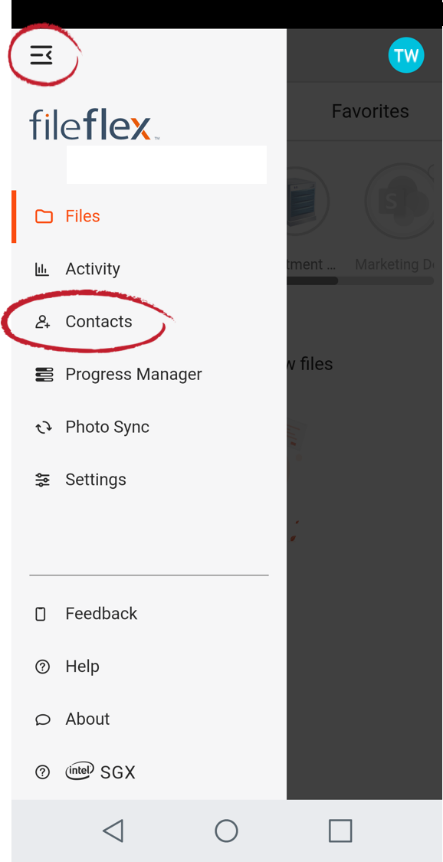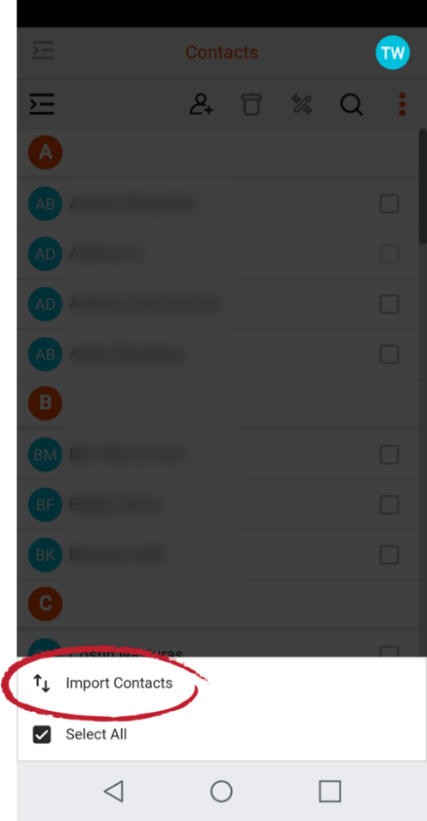...
| Sv translation | ||
|---|---|---|
| ||
| 注: 注: FileFlex をモバイルデバイスにインストールし、FileFlex アカウントに接続する必要があります。 FileFlex をモバイルデバイスにインストールするには、モバイルデバイスからアプリストア(Androidアカウントに接続する必要があります。FileFlex をモバイルデバイスにインストールするには、モバイルデバイスからアプリストア (Android の Google Play または iOS の App Store)に移動し、FileFlexStore) に移動し、FileFlex を検索してインストールします。 1. 携帯電話で FileFlex を開きます。 画面の左上(3 つのバー)にある を開きます。画面の左上 (3 つのバー) にある [グローバルアプリケーション] メニューを選択し、[連絡先]をクリックします。
を選択します。
|
| Sv translation | ||
|---|---|---|
| ||
1. Abrir FileFlex en el teléfono Seleccione el menú de aplicación global ubicado en la esquina superior izquierda de la pantalla (3 barras) y seleccione Contactos.
|
| Sv translation | ||
|---|---|---|
| ||
1. Ouvrez FileFlex sur votre appareil mobile. Sélectionnez le menu global de l'application situé en haut à gauche de l'écran (3 barres) puis sélectionnez Contacts.
|
| Sv translation | ||
|---|---|---|
| ||
1 Aprire FileFlex sul telefono. Selezionare il menu globale dell'applicazione situato in alto a sinistra dello schermo (3 barre), quindi selezionare Contatti.
|